
Файл Mbox содержит архив электронной почты. Когда вы загружаете свой архив Gmail из Google Cartout Например, вы получите файл Mbox, содержащий все ваши электронные письма. Вот как просмотреть его содержание.
Скачать Mozilla Thunderbird
Наше любимое приложение для открытия файла MBox - это приложение Mozilla Thunderbird Thunderbird. Мы выполнили шаги здесь с версией 78 Mozilla Thunderbird, которая была текущей версией от 15 января 2021 года.
Чтобы начать, скачать Mozilla Thunderbird и установить его. Это доступно для Windows, MacOS и Linux.
Запустите Thunderbird и настройте учетную запись
Если вы еще не используете Mozilla Thunderbird, вы увидите диалоговое окно «Настройте существующий адрес электронной почты» в первый раз, когда вы его открываете. Нажмите «Отмена», чтобы продолжить.
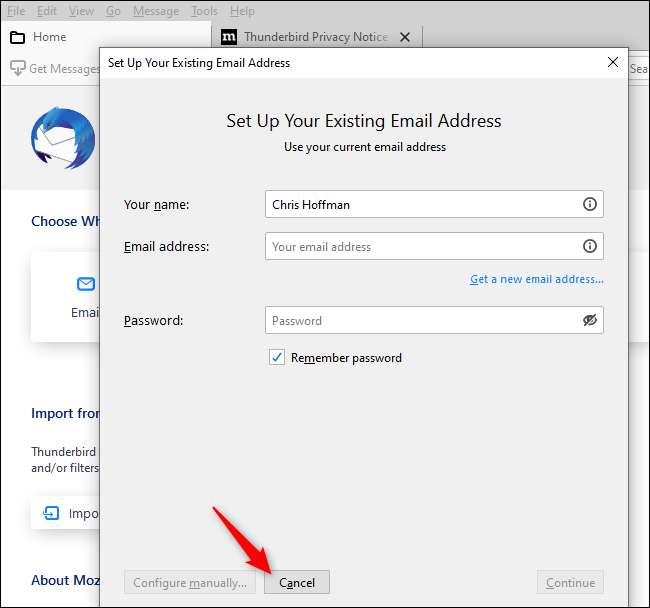
Thunderbird хочет стать вашим приложением электронной почты по умолчанию. Не стесняйтесь снять флажок «Всегда выполняйте эту проверку при запуске Thunderbird» и нажмите «Пропустить интеграцию», чтобы уволить это.
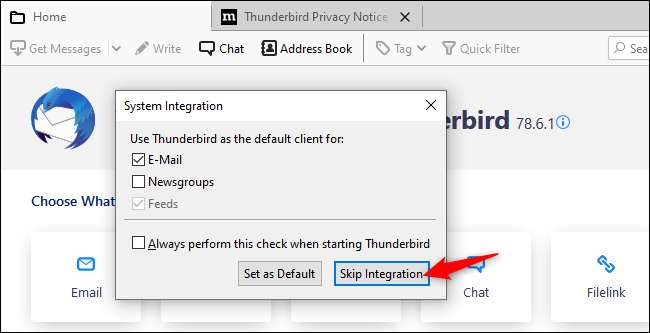
Mozilla Thunderbird - это немного странный, и вам нужна, чтобы вы настроили локальную «учетную запись», прежде чем вы сможете продолжить с этим процессом и предоставить свой файл Mbox.
Чтобы создать пустую локальную учетную запись, нажмите «Feeds» в соответствии с тем, что настроить. Вы также можете нажать Меню и GT; Новый и GT; Учетная запись подачи.
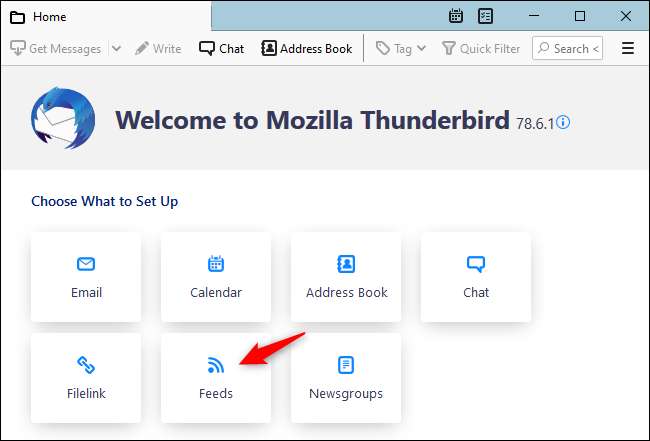
Нажмите кнопку «Далее» и нажмите «Готово», чтобы создать учетную запись.
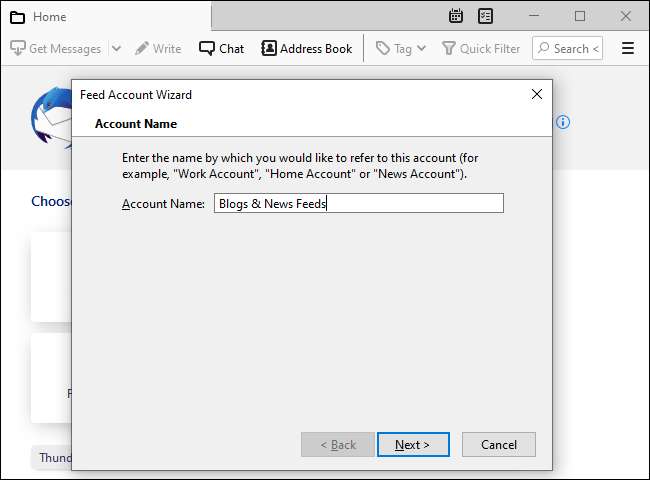
Точка Thunderbird в вашем файле Mbox
Теперь вы можете открыть Thunderbird и отображать содержимое вашего файла Mbox.
Чтобы начать, нажмите Меню и GT; Настройки аккаунта.
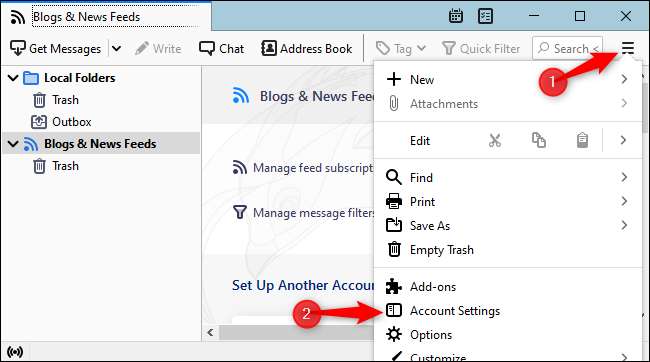
На экране настроек учетной записи нажмите «Локальные папки».
Под хранением сообщения нажмите кнопку «Обзор» справа от локального каталога.
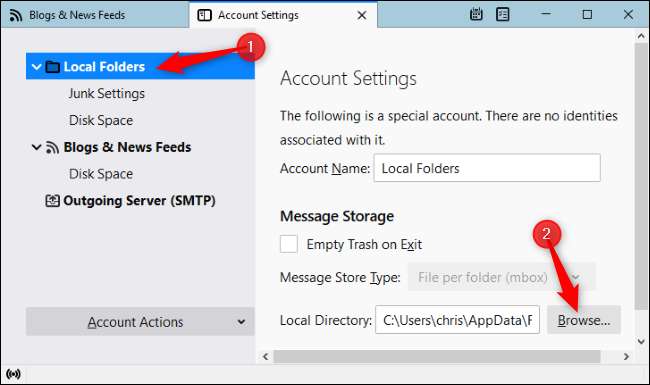
Просмотрите папку, содержащую ваш файл Mbox, и нажмите «Выберите папку». Например, если ваш файл Mbox находится в C: \ пользователях \ [name] \ Downloads \ mailout \ mail, просмотрите эту папку «Почта» и нажмите «Выберите папку».
Thunderbird скажет вам, что ему нужно перезапустить. Нажмите «Перезагрузка».
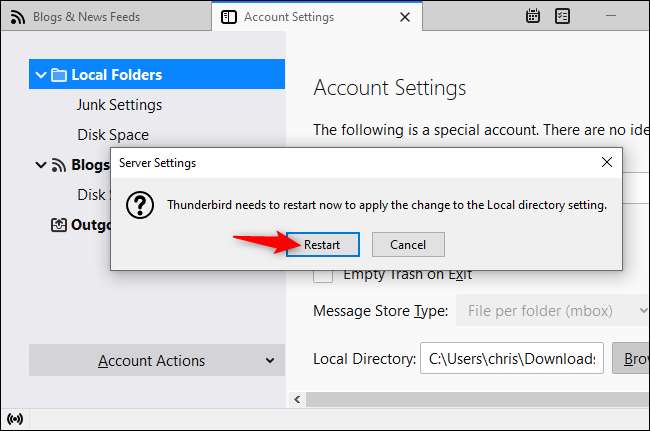
Просмотрите содержимое вашего файла Mbox
Теперь вы можете просмотреть содержимое вашего файла Mbox в Thunderbird. Вы увидите имя файла Mbox под «локальными папками» в Thunderbird. Нажмите на него, и вы можете просматривать содержимое файла Mbox, как вы просматриваете другой почтовый ящик.

Бонус: Удалить учетную запись каналов
Кстати, теперь вы можете удалить это пустые «блоги и AMP; Новости Feeds "Счет, которую вы создали ранее.
Для этого нажмите Меню и GT; Настройки аккаунта. Выберите «Блоги и AMP; Новости кормления ". В нижней части окна щелкните поле «Действия учетной записи» и нажмите «Удалить учетные записи».
Нажмите «Удалить», а затем нажмите «ОК», чтобы подтвердить ваши изменения.
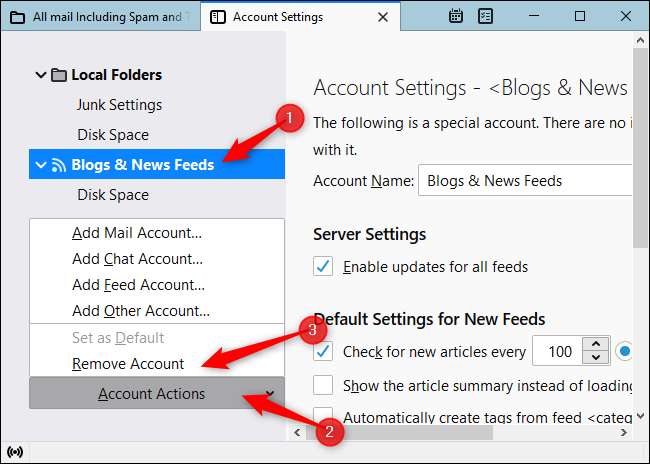
Теперь вы можете открыть Thunderbird всякий раз, когда вы хотите просмотреть содержимое вашего файла Mbox. Помните, что Thunderbird указан на ваш файл Mbox везде, где он на вашем компьютере. Таким образом, если вы переместите файл Mbox в другую папку, вам нужно вернуться в настройки учетной записи Thunderbird и указываем на новое местоположение файла Mbox.







